

Nathan E. Malpass가 마지막으로 업데이트 : November 24, 2018
나는 사용하고 싶다. WhatsApp에 내 폰에. 그것은 꽤 편리하게 보인다. 많은 사람들이 그것을 사용하며 다른 사람들과 의사 소통 할 수있는 암호화 된 방법이라고 말합니다. 하지만, 나는 그것을 사용하는 방법이나 심지어 사용법을 모르는 것 같습니다. 연락처 추가 방법 그것으로. 이걸로 나를 도울 수 있니?
~ 잠재적 인 WhatsApp 사용자
1 부 : 소개파트 II : WhatsApp 계정 생성 가이드 (Android)파트 III : WhatsApp 플랫폼에 연락처를 추가하는 방법4 부 : WhatsApp 내의 보안 및 개인 정보파트 V : WhatsApp 계정을 삭제하는 방법6 부 : 결론
사람들은 또한 읽습니다WhatsApp Recovery : PC에서 WhatsApp 메시지를 복구하는 방법안드로이드에서 WhatApp 통화 이력 복구를하는 방법?
WhatsApp는 10 억 명이 넘는 사용자를 보유하고 있으며 시간이 갈수록 점점 인기를 얻고 있습니다. 그리고이 엄청난 양의 사용자가 이유가있는 것은 아닙니다.
WhatsApp을 사용하면 문자 메시지, 비디오, 사진, 위치, 연락처 및 전화를 보내고받을 수 있습니다. 그리고 우리는 단순한 음성 통화를 언급하지 않습니다. WhatsApp로 화상 통화를 할 수 있습니다.
그리고이 모든 것은 무료로 할 수 있습니다. 국내 및 국제 전화 요금은 청구되지 않습니다. 필요한 것은 인터넷 연결 및 전화 번호입니다. 그게 다야. 단 두 가지 필수 요소 만 있으면 사용할 때마다 WhatsApp을 활용할 수 있습니다.
WhatsApp은 메시지와 통화를 보내고받을 때 유용합니다. 이것은 전통적인 메시징 응용 프로그램의 훌륭한 대안입니다. 이는 앱 자체에서 가지고있는 모든 메시지를 관리 할 수 있기 때문입니다.
실제로 메시지에 별표를 넣으면 나중에 쉽게 확인할 수 있습니다. 또한 메시지의 상태를 다시 확인하고 훨씬 더 많은 작업을 수행 할 수 있습니다.
WhatsApp는 멀티미디어 메시징을위한 훌륭한 도구이며 메시지 및 통화를 쉽게 관리 할 수있는 사용자 친화적 인 플랫폼을 제공합니다. 친구를 초대하고 연락처에 추가 할 수도 있습니다. 또한 그룹 채팅도 만들 수 있습니다.
이 기사에서는 WhatsApp을 시작할 수 있도록 안내해 드리겠습니다. 이 가이드는 계정을 만들고, 다른 사람들을 초대하고, 연락처를 추가하고, 훨씬 더 많은 것을 제공 할 것입니다. 첫 번째 도구부터 시작합시다.
음, 실제로 필요한 첫 번째 작업은 WhatsApp 계정입니다. 그 후에, 당신은 그것의 이득을 이용하는 것을 계속할 수 있습니다. 계정을 설정하는 방법은 다음과 같습니다.
01 단계 - 기기에서 WhatsApp을 엽니 다.
02 단계 - 동의 및 계속을 누릅니다.
Step 03 - 상자 안에 휴대 전화 번호를 입력하십시오.
04 단계 - OK를 누릅니다. 그러면 WhatsApp에 전화 번호 확인을위한 확인 메시지가 나타납니다.
05 단계 - SKIP을 누릅니다.
06 단계 - 계속을 누릅니다. 이 버튼은 기기의 화면 중앙에 위치한 매우 큰 버튼입니다.
이제는 자신 만의 WhatsApp 계정을 보유하고 있습니다. 그것을 사용하는 방법의 핵심에 들어가 봅시다. 이 가이드의 다음 부분으로 이동하십시오.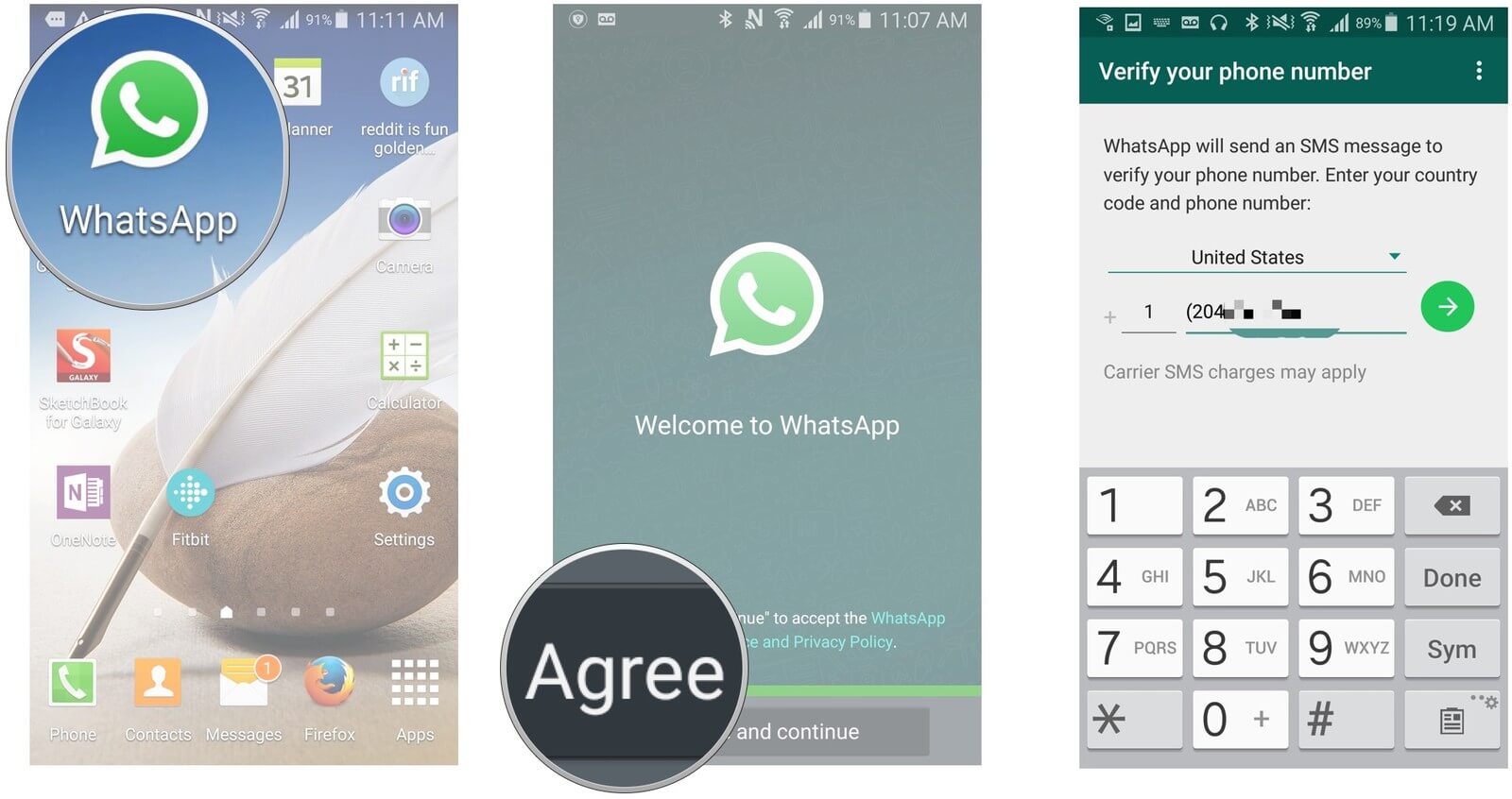
WhatsApp 응용 프로그램에 연락처를 추가하는 방법에는 여러 가지가 있습니다. 다음과 같이 여러 가지 방법이 있습니다.
WhatsApp에서 사람들을 초대하는 가이드
WhatsApp 응용 프로그램은 장치의 주소록에서 연락처를 즉시 가져옵니다. 자체 WhatsApp 계정이있는 연락처와 즉시 통신 할 수 있습니다.
그러나 WhatsApp에 자신의 계정이없는 연락처는 어떨까요? 음, WhatsApp를 통해 쉽게 초대 할 수 있습니다. 응용 프로그램은 응용 프로그램을 다운로드 할 수있는 특정 링크가 포함 된 텍스트 메시지를 보냅니다.
Step 01 - WhatsApp를 엽니 다.
02 단계 - 초대를 누릅니다. 이렇게하면 장치의 연락처 목록에서 사람을 추가 할 수 있습니다. 이것은 초대하고자하는 사람의 오른쪽에 있습니다.
03 단계 - 보내기 버튼을 누릅니다.
04 단계 - 연락처 목록에서 나타날 때까지 기다리십시오. 즉, WhatsApp를 다운로드하고 그 안에 계정을 만들었습니다.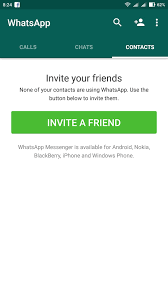
WhatsApp에 사람을 추가하는 방법에 대한 지침은 사용자의 전화 목록에 없습니다.
WhatsApp의 가장 큰 장점은 휴대 전화의 주소록에없는 사람을 추가 할 수 있다는 것입니다. WhatsApp 자체에서 사람을 추가하기 만하면됩니다. 이 사람이 이미 자신의 WhatsApp 계정을 가지고있는 경우, 즉시 메시지를 보낼 수 있습니다.
Step 01 - WhatsApp를 엽니 다.
02 단계 - 새 연락처 아이콘을 누릅니다. 이것은 옆에 머리가있는 더하기 (+) 기호 그림이있는 아이콘입니다.
Step 03 - 이름 필드에 인물의 이름을 입력하십시오.
Step 04 - 사람의 전화 번호를 입력하십시오.
05 단계 - 저장 버튼을 누릅니다.
WhatsApp 내 연락처 목록 새로 고침 가이드 (Android)
이 사람이 WhatsApp 사용자 인 경우 전화기에있는 연락처 목록에 사람을 추가하기 만하면 WhatsApp 내의 연락처 목록을 새로 고쳐야 응용 프로그램에 나타나게됩니다.
Step 01 - WhatsApp를 엽니 다.
02 단계 - 기타 옵션 버튼을 누릅니다. 이 버튼은 세로로 정렬 된 3 개의 점처럼 보입니다.
03 단계 - 새로 고침을 누릅니다.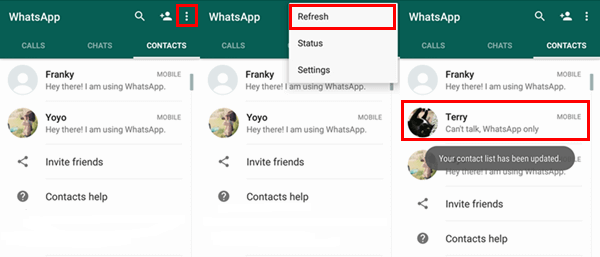
음, WhatsApp를 사용하더라도 여전히 개인 정보를 유지하기를 원할 수 있습니다. 어떻게하는지 알려줄 것입니다. 이렇게하면 WhatsApp의 내 위치 및 프로필 사진의 개인 정보를 보호 할 수 있습니다. 시작하자.
WhatsApp 내의 개인 정보 보호를 위해 마지막으로 본 설정 변경 (Android)
WhatsApp의 마지막으로 본 기능은 WhatsApp 내에서 마지막 온라인 상태 일 때 다른 사용자를 보여줍니다. 이것은 일반적으로 현재 상태에 대해 더 많은 정보를 제공하는 상태와 다릅니다. 마지막으로 본 것은 과거 활동에 대한 자세한 내용입니다.
Step 01 - WhatsApp를 엽니 다.
02 단계 - 기타 옵션 버튼을 누릅니다. 이 버튼은 세로로 정렬 된 3 개의 점처럼 보입니다.
단계 03 - 설정을 누릅니다.
04 단계 - 계정을 누릅니다.
05 단계 - 개인 정보를 누릅니다.
06 단계 - 마지막 본 보도 자료.
Step 07 - 원하는 옵션을 선택하십시오. Everyone, My Contacts 또는 Nobody 일 수 있습니다.
WhatsApp 내의 프로필 사진에 대한 개인 정보 설정 변경 (Android)
Step 01 - WhatsApp를 엽니 다.
02 단계 - 기타 옵션 버튼을 누릅니다. 이 버튼은 세로로 정렬 된 3 개의 점처럼 보입니다.
단계 03 - 설정을 누릅니다.
04 단계 - 계정을 누릅니다.
05 단계 - 개인 정보를 누릅니다.
Step 06 - 프로필 사진을 누릅니다.
Step 07 - 원하는 옵션을 선택하십시오. Everyone, My Contacts 또는 Nobody 일 수 있습니다.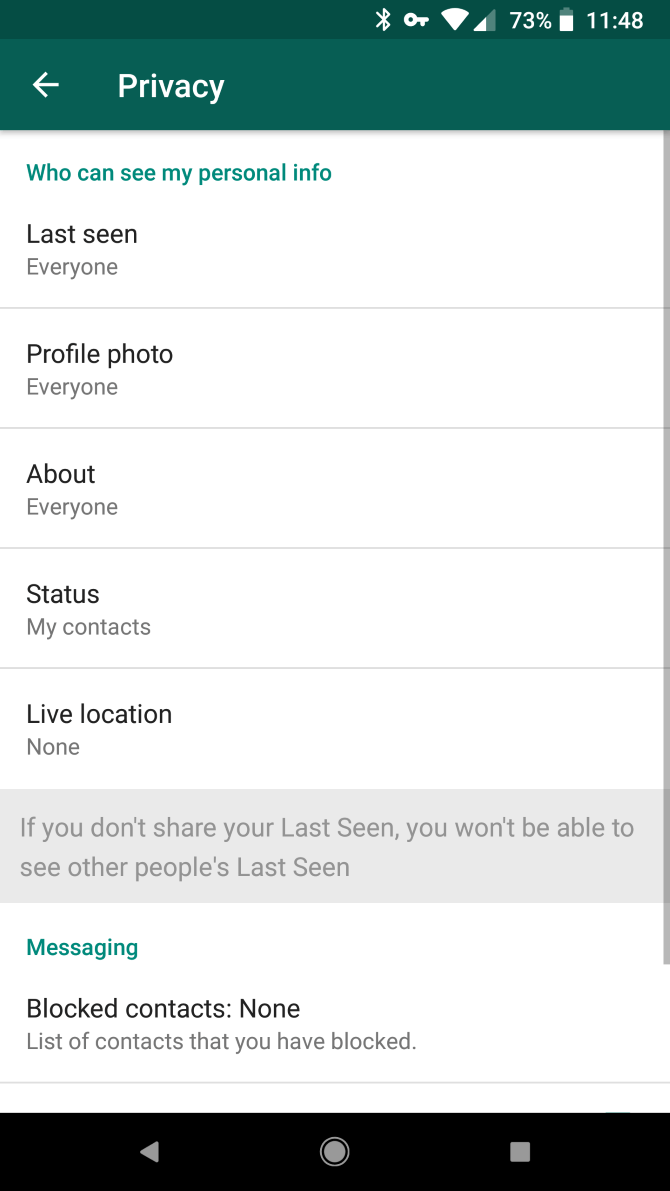
WhatsApp 내의 상태에 대한 개인 정보 설정 변경 (Android)
Step 01 - WhatsApp를 엽니 다.
02 단계 - 기타 옵션 버튼을 누릅니다. 이 버튼은 세로로 정렬 된 3 개의 점처럼 보입니다.
단계 03 - 설정을 누릅니다.
04 단계 - 계정을 누릅니다.
05 단계 - 개인 정보를 누릅니다.
단계 06 - 상태를 누릅니다.
Step 07 - 원하는 옵션을 선택하십시오. Everyone, My Contacts 또는 Nobody 일 수 있습니다.
WhatsApp 내에서 사용자 차단 (Android)
귀찮아하거나 항상 귀찮게하는 사용자를 차단할 수 있습니다. 이 방법으로, 그들은 당신에게 연락하거나 당신을 볼 수 없을 것입니다. 방법은 다음과 같습니다.
Step 01 - WhatsApp를 엽니 다.
02 단계 - 기타 옵션 버튼을 누릅니다. 이 버튼은 세로로 정렬 된 3 개의 점처럼 보입니다.
단계 03 - 설정을 누릅니다.
04 단계 - 계정을 누릅니다.
05 단계 - 개인 정보를 누릅니다.
Step 06 - 차단 된 연락처를 누릅니다.
Step 07 - 추가 버튼을 누르십시오.
Step 08 - 사람의 이름 - 차단하려는 사람의 이름을 누릅니다.
글쎄, WhatsApp가 필요 없다고 생각할 수도 있습니다. 다음은 해당 메시징 응용 프로그램에서 계정을 삭제하는 방법입니다.
Step 01 - WhatsApp를 엽니 다.
02 단계 - 기타 옵션 버튼을 누릅니다. 이 버튼은 세로로 정렬 된 3 개의 점처럼 보입니다.
단계 03 - 설정을 누릅니다.
04 단계 - 계정을 누릅니다.
05 단계 - 내 계정 삭제를 누릅니다.
Step 06 - 표시된 상자 안에 전화 번호를 입력하십시오.
07 단계 - 내 계정 삭제 버튼을 누릅니다.
08 단계 - 내 계정 삭제를 다시 누릅니다. 계정을 삭제하려는 이유를 제시 할 수도 있습니다.
09 단계 - 마지막 화면에서 내 계정 삭제를 다시 누릅니다.
계정을 삭제하면 그 안에 포함 된 모든 데이터가 휴대 전화 및 WhatsApp 서버에서 삭제됩니다. 원하는 경우 간단히 새 계정을 만들 수 있습니다. 또한 원하는 때에 언제든지 할 수 있습니다.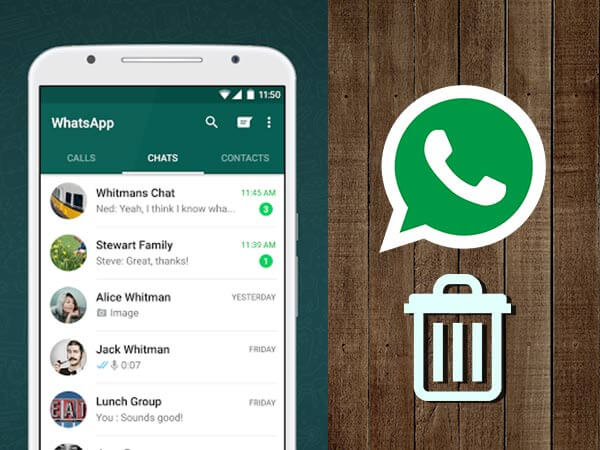
WhatsApp는 많은 사람들에게 메시지를 보낼 때 사용할 수있는 훌륭한 도구입니다. 음성 및 화상 통화 송수신에도 사용할 수 있습니다. 이 도구는 무료로 사용할 수 있고 인터넷 연결 만하면되므로 매우 유용합니다.
위의 가이드를 따라 간단하게 원하는 연락처를 추가 할 수 있습니다. 이를 수행하는 방법은 여러 가지가 있습니다. 그러나 여기에있는 기사를 사용하면 몇 번의 버튼을 눌러 쉽게 할 수 있습니다.
코멘트 남김
Comment
Hot Articles
/
흥미있는둔한
/
단순한어려운
감사합니다! 선택은 다음과 같습니다.
우수한
평가: 4.6 / 5 ( 63 등급)